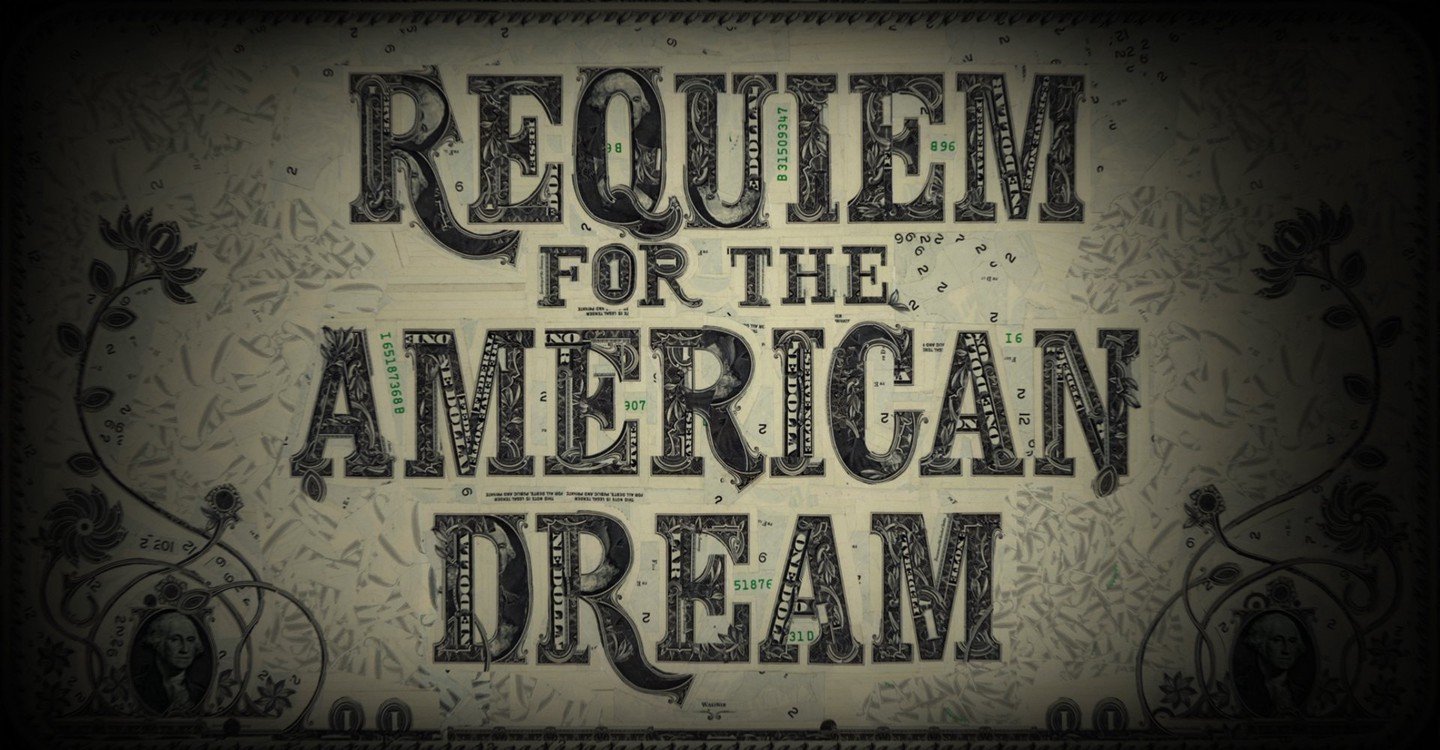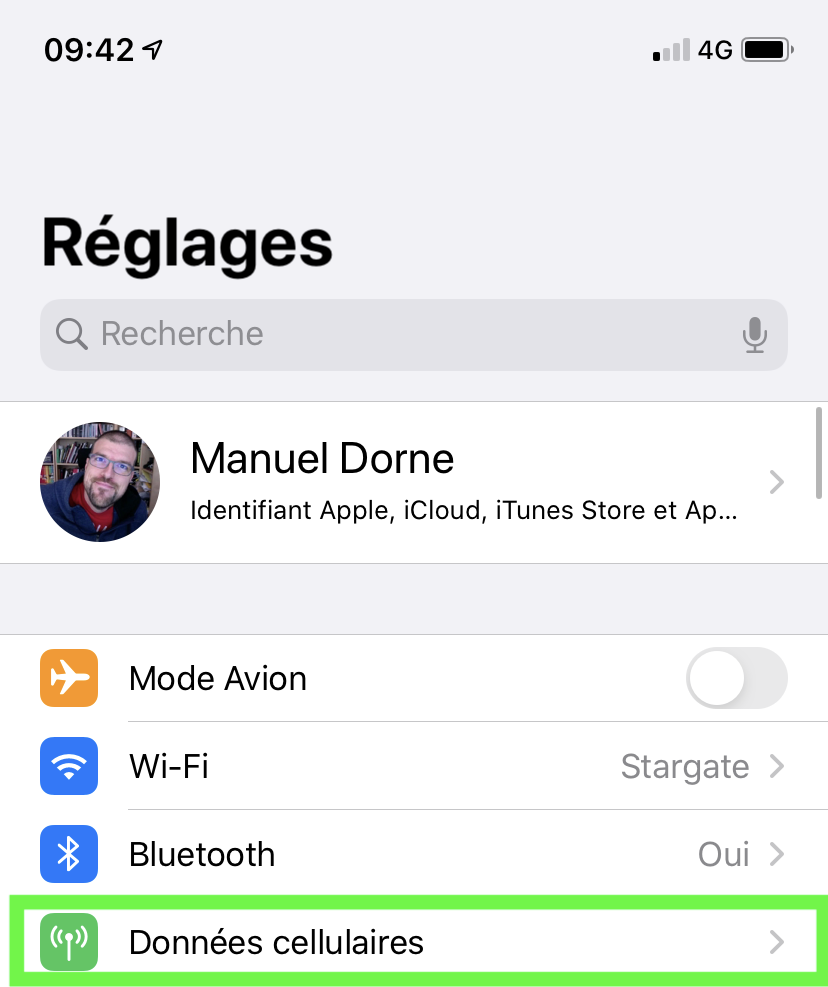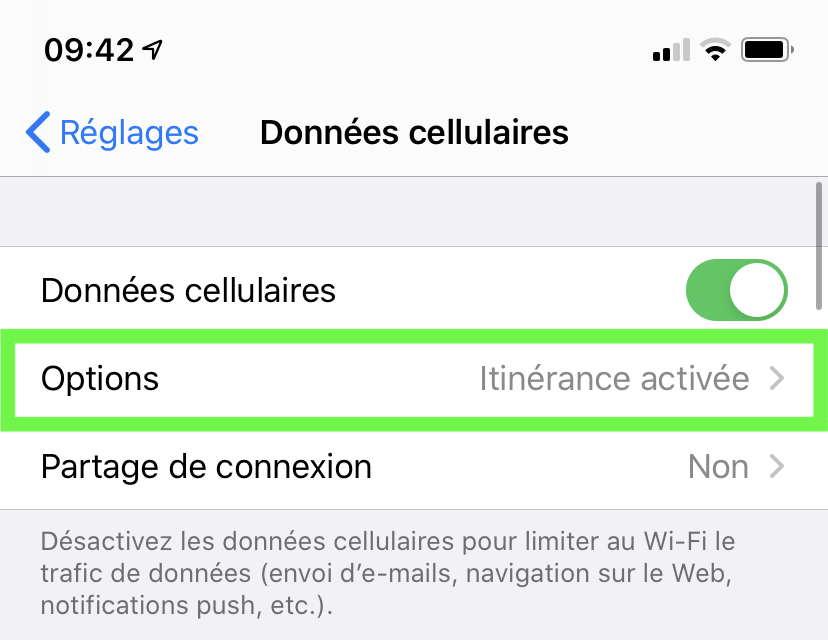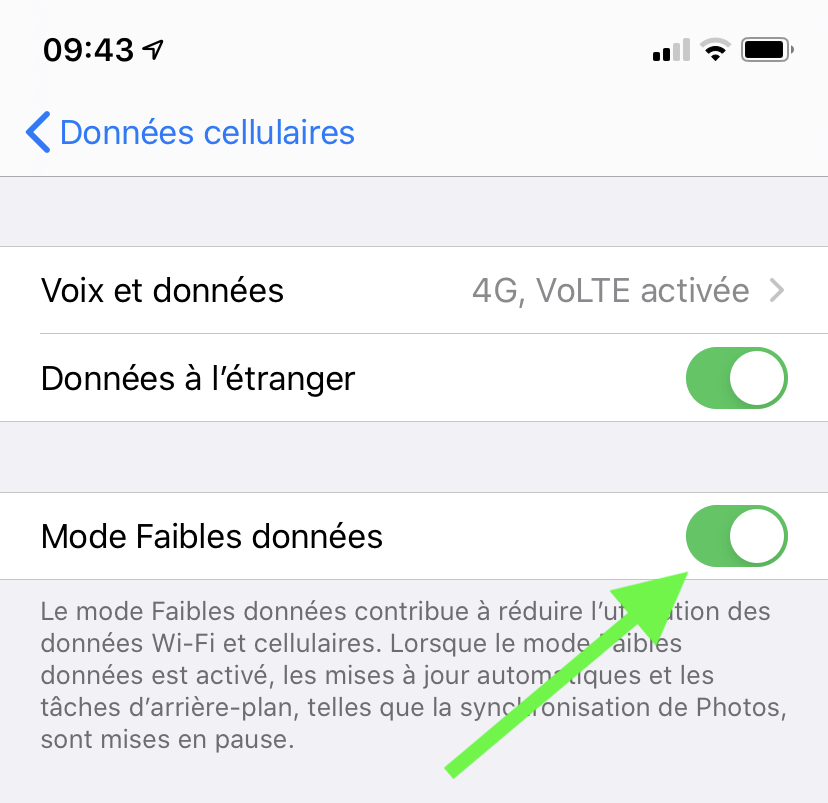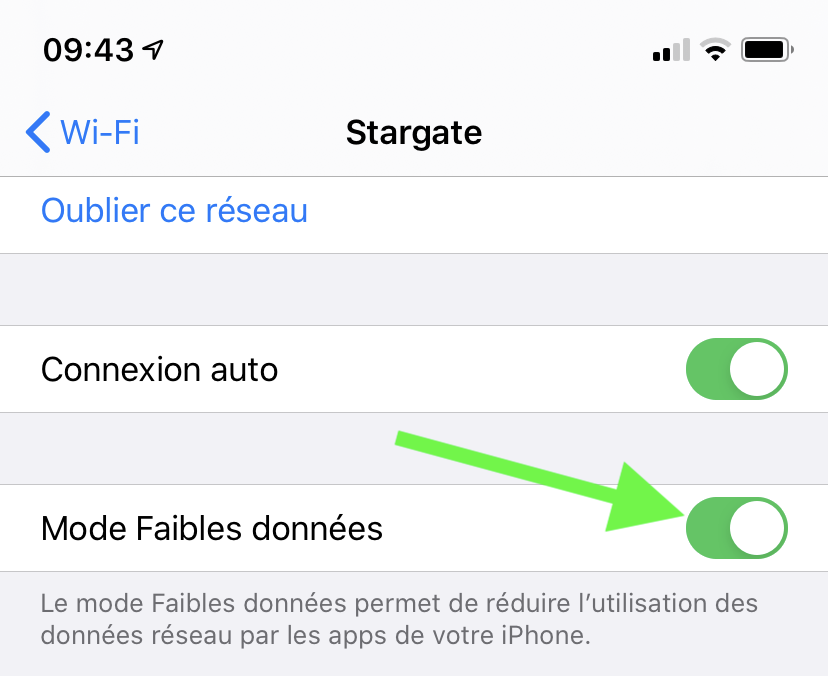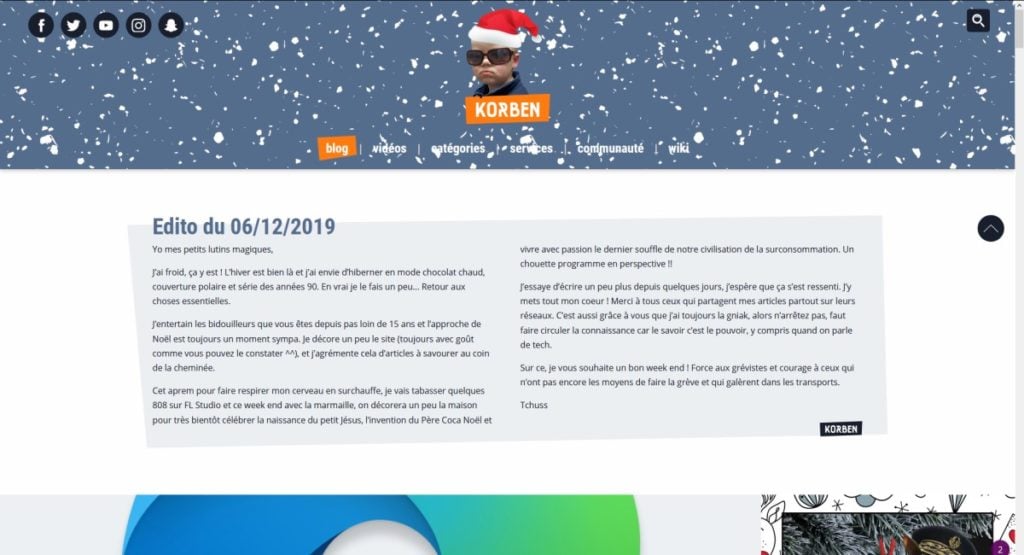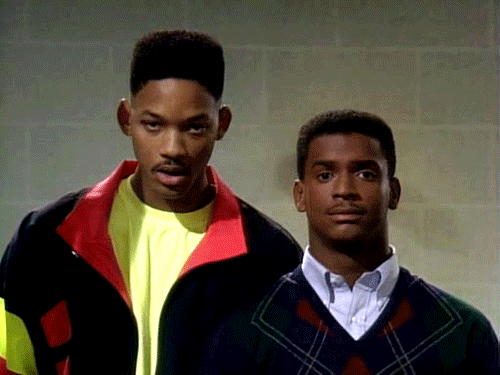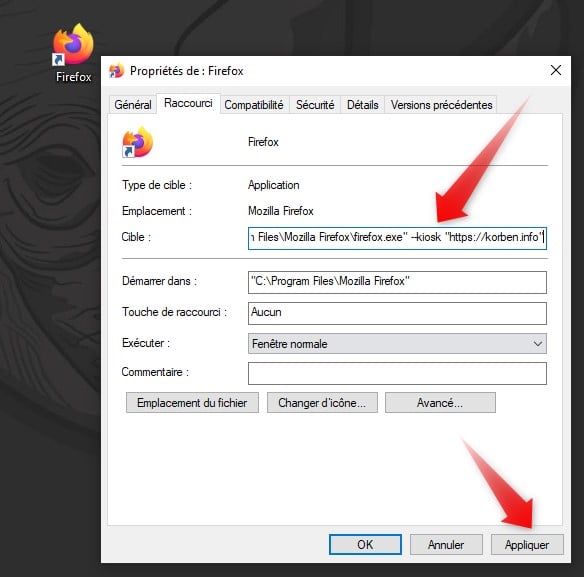Ce matin, j’ai pris une petite heure pour regarder Requiem for the Amercian Dream, un documentaire qui a été primé et dont la star est Noam Chomsky. Il était dispo sur Netflix a un moment, mais a été retiré depuis.
Pour ceux qui ne connaitraient pas Noam Chomsky, il s’agit d’un intellectuel américain, linguiste et professeur au MIT jusqu’en 2007. Il s’est opposé à la Guerre du Vietnam et passe dorénavant pas mal de son temps à expliquer le fonctionnement des États-Unis, notamment du système démocratique tel qu’il existe et du chemin qu’il a pris depuis des années.
Dans ce documentaire qui lui est consacré, il décortique le fonctionnement actuel de la démocratie américaine et explique par A+B que le fossé qui se creuse entre les riches toujours plus riches et les pauvres toujours plus pauvres n’est pas un simplement un effet de bord du système, mais un effort conscient de ceux qui dirigent le pays. Au travers de 10 grands principes, il montre comment la concentration des richesses et la concentration des pouvoirs forment un cercle vicieux ou vertueux en fonction de là où vous vous placez.
En regardant ce documentaire disponible sur YouTube, il est évident qu’une grande partie de ces mécanismes se produisent aussi dans certains pays d’Europe que vous reconnaitrez peut-être. Il faut savoir comprendre le passé pour expliquer le présent, et c’est ce que Requiem for the American Dream vous aidera à faire si vous ouvrez votre esprit.
C’est court, super intéressant, bien expliqué et d’une logique implacable.
Merci à Gégé pour le partage